win11如何开启tpm2.0?现在有不少用户都更新了win11系统,有的朋友因为tpm2.0的原因阻碍安装,不知道怎么操作了,下面小编为大家带来了相关教程,有兴趣的大家欢迎来分享吧看看哦~
相关说明:
一、技嘉主板
1、首先我们重启电脑,重启时使用键盘“DEL”进入BIOS设置。
2、在上方找到并进入“Settings”选项卡。
3、然后在settings下方找到进入“Miscellaneous”
4、将其中的“Intel Platform Trust Technology (PTT)”设置为“Enabled”
5、设置完成后,使用键盘“F10”保存,再点击“YES”退出即可。
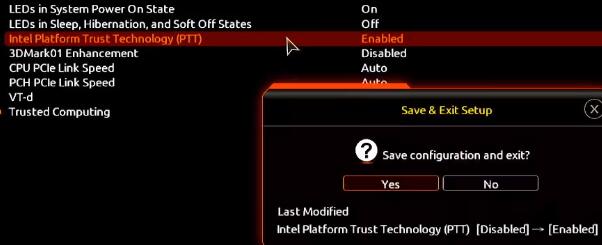
二、华硕主板
1、首先重启电脑,在开机时连续敲击键盘“del”进入bios设置。
2、点击“Advanced Mode”或者按“F7”找到“Advanced”选项。
3、在其中选择“AMD fTPM configuration”
4、找到下方的把“Selects TPM device”将它设置为“Enable Firmware TPM”
5、在弹出窗口选择“OK”,再按下键盘“F10”进行保存即可。
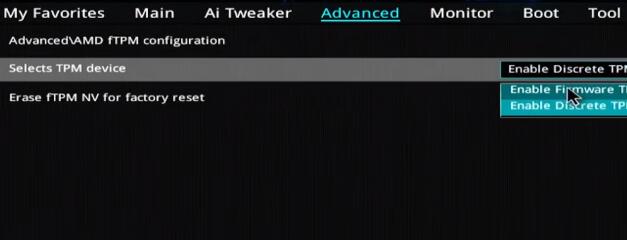
三、华擎主板
1、首先和上方方法一样重启电脑,在开机时连续敲击键盘“del”进入bios设置。
2、点击“Advanced Mode”或者按“F6”找到“Advanced”选项。
3、找到并进入“Security”选项卡,找到其中的“Intel Platform Trust Technology (PTT)”
4、将它设置为“Enabled” ,然后按下“F10”键保存退出即可。
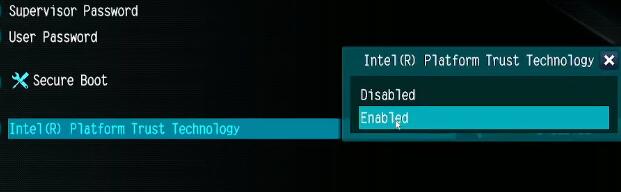
| windows11教程汇总 | |
| 系统升级方法 | 系统最新功能 |
| 七大功能介绍 | 支持安卓应用 |
| 系统优点介绍 | 系统变化说明 |
| 功能特性说明 | 功能变化说明 |
| 镜像下载教程 | 连接WIFI教程 |
| 更多教程:点击查看 | |


































